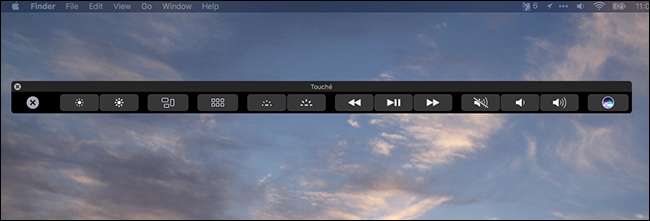
Nysgjerrig på berøringslinjen på den nye MacBook Pro, men ikke sikker på om det er verdt å betale ekstra for? Ta på , en gratis Mac-app, lar deg forhåndsvise hvordan Apples erstatning for berøringsskjerm for den øverste raden med taster fungerer, og den kjører på alle Mac-er som kjører den nyeste versjonen av macOS Sierra.
Denne appen er ikke praktisk for daglig bruk av datamaskiner: den er bare berøringslinjegrensesnittet i et flytende vindu. Men hvis du er nysgjerrig på hvordan berøringslinjen vil fungere, er dette det nærmeste du kan komme en praktisk prøveversjon uten å skaffe deg en helt ny MacBook Pro. Slik konfigurerer du det, og noen få ting vi lærte mens vi lekte med det.
Bruk Touché til å simulere berøringslinjen
Du kan last ned Touché her . For å installere det, pakker du bare ut programmet og drar det til applikasjonsmappen. Du trenger macOS 10.12.1 for at dette programmet skal fungere. Hvis applikasjonen ikke fungerer, må du last ned den nyeste versjonen av macOS her og installer den.
Start Touchè, så ser du et overleggsvindu.
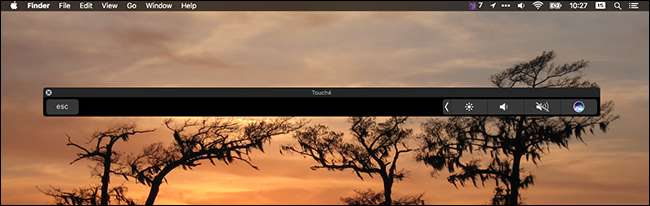
Dette vinduet simulerer en berøringslinje, og du kan bruke musen til å samhandle med den. Trykk for eksempel på pilen til venstre for lysstyrkeikonet, så ser du et oppsett som ligner på de fysiske tastene på de fleste MacBook-modeller.
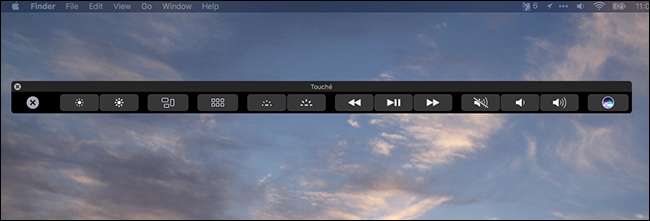
Du kan angi noen preferanser for Touché. Når applikasjonen først åpnes, klikker du på Touché i menylinjen og deretter på Innstillinger.
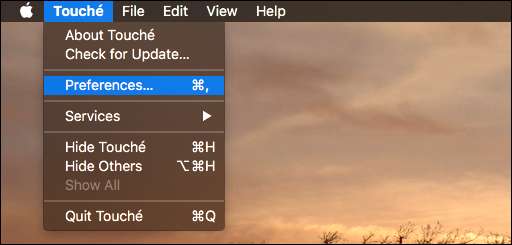
Herfra kan du angi noen få hurtigtaster.
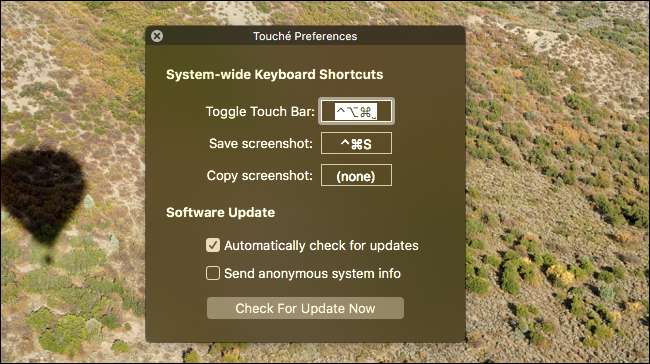
Jeg anbefaler å legge til en snarvei for "Toggle Touch Bar", slik at du raskt kan få tilgang til og skjule programmet mens du bruker datamaskinen.
Hvordan Touch Bar fungerer: Noen eksempler
Nå som du har en virtuell berøringslinje som fungerer, kan du bruke Mac-en din og se hva den har å tilby. Svært få tredjepartsverktøy støtter denne funksjonen ennå, men de fleste av Apples egne applikasjoner gjør det.
For eksempel: Jeg la merke til mens jeg surfer på Safari at det er en serie skjermbilder som representerer alle de åpne fanene dine.

Trykk på dem for å bytte fane.
Mens du redigerer et dokument i Pages, tilbyr berøringslinjen noen grunnleggende formateringsalternativer.
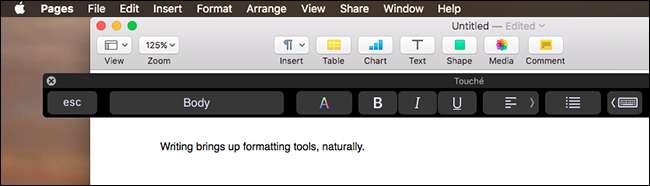
Du kan også se forslag til tekst, som ligner på tastaturet i iOS. For eksempel, begynn å skrive “tomat”, så får du se en anbefaling for tomatemoji.
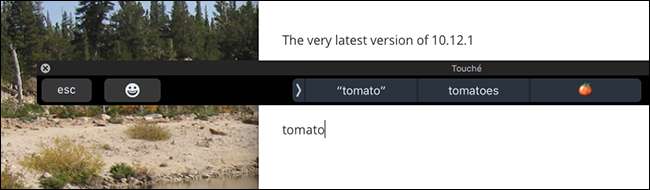
En ting til jeg har lagt merke til: mens du bruker terminalen, gir berøringslinjen deg en rask "mann" -knapp for enhver kommando du kjører. Trykk på det, så ser du mansiden for den aktuelle applikasjonen.
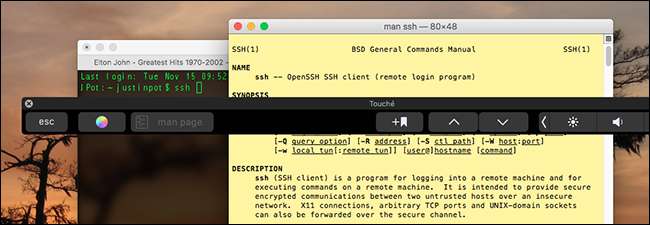
I SLEKT: Hvordan få Mac-ens Esc-nøkkel tilbake ved å kartlegge Caps Lock
Terminalbrukere kommer fortsatt til å savne den fysiske rømningsnøkkelen, men dø-hards kan kartlegg lokket på nytt for å unnslippe .
Denne appen gir deg en rask prøveversjon av berøringslinjen uten behov for ny maskinvare. Hvis du kan forestille deg at du bruker disse funksjonene regelmessig, bør du vurdere å oppgradere MacBook til en med berøringslinje. Men hvis du foretrekker de fysiske nøklene, vet du nå ikke å betale ekstra for denne funksjonen. I hvert fall ikke for nå: vi er sikre på at Apple har flere planer for denne andre skjermen, så følg med.







